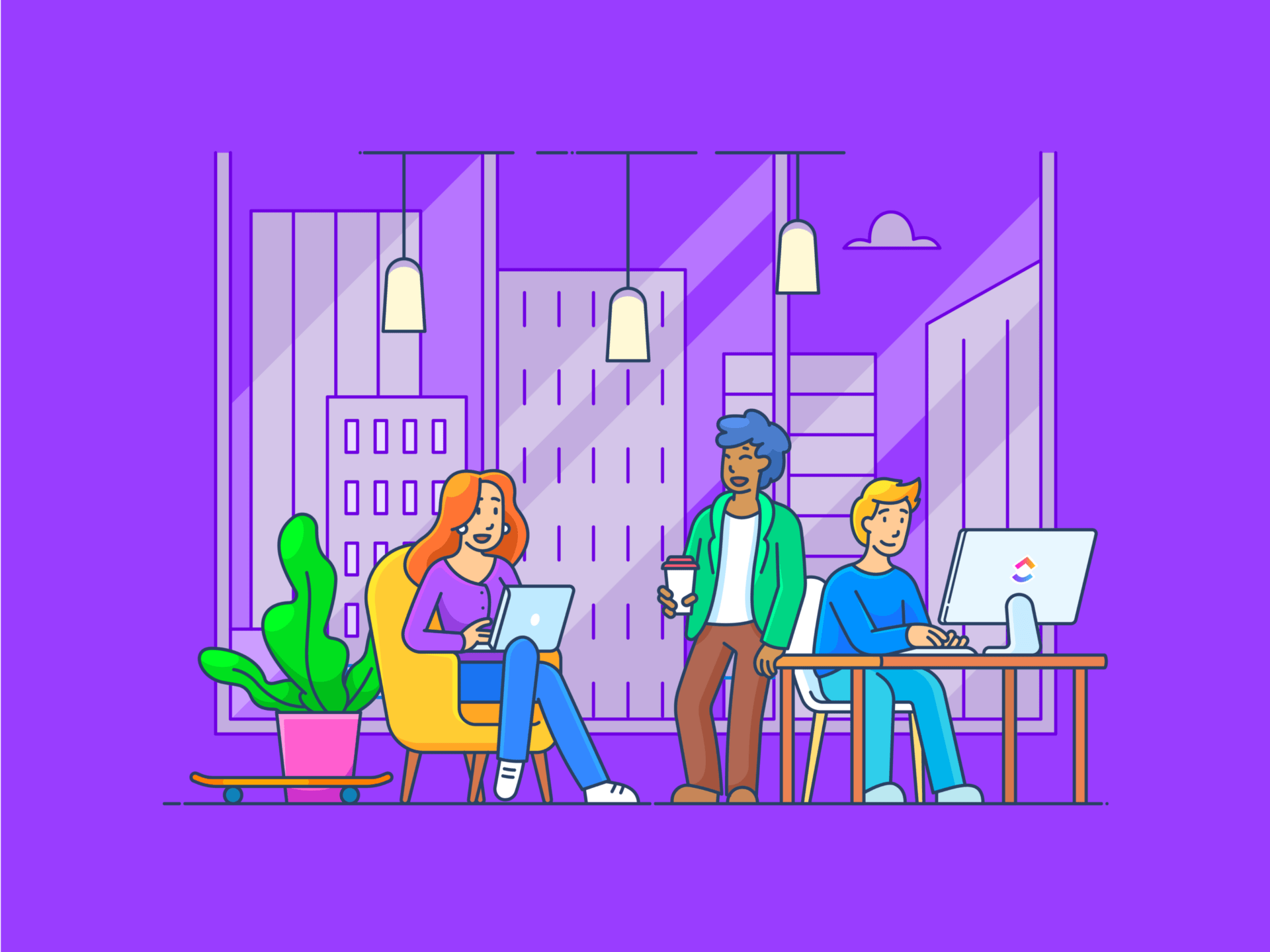Como um dos principais aplicativos de mensagens, é a escolha preferida das equipes em todo o mundo, ajudando-as a se manterem conectadas e organizadas onde (e quando) estiverem trabalhando.
Mas o que exatamente o Slack faz? E como identificar quais de seus recursos o beneficiarão mais?
Neste artigo, responderemos a todas as suas perguntas sobre a plataforma e muito mais.
Vamos nos aprofundar no que é o Slack, explorar seus recursos, compartilhar casos de uso populares do mundo real e fornecer dicas e truques para melhorar sua experiência. Vamos começar.🎢
O que é o Slack?
Em poucas palavras, o Slack é um ferramenta de comunicação no local de trabalho criada para que as empresas conectem as pessoas e as informações de que elas precisam. Oferece um espaço de trabalho unificado onde as equipes podem criar canais para organizar projetos, discussões e recursos de base de conhecimento.
As equipes podem usá-lo para acessar facilmente arquivos, responder a mensagens e acompanhar as atualizações mais recentes, como anúncios, atribuições de tarefas e prazos, independentemente de sua localização ou fuso horário. Essa estrutura ajuda todos a se manterem alinhados e promove uma tomada de decisão coletiva mais rápida.
Principais recursos do Slack que você deve conhecer
Como essa plataforma se destaca? Oferecendo estes recursos:
1. Canais
São espaços flexíveis onde sua equipe pode anunciar atualizações, compartilhar arquivos e colaborar em projetos. Você pode criar quantos canais quiser, que podem ser abertos a todos os membros da equipe (públicos) ou restritos a membros convidados (privados).
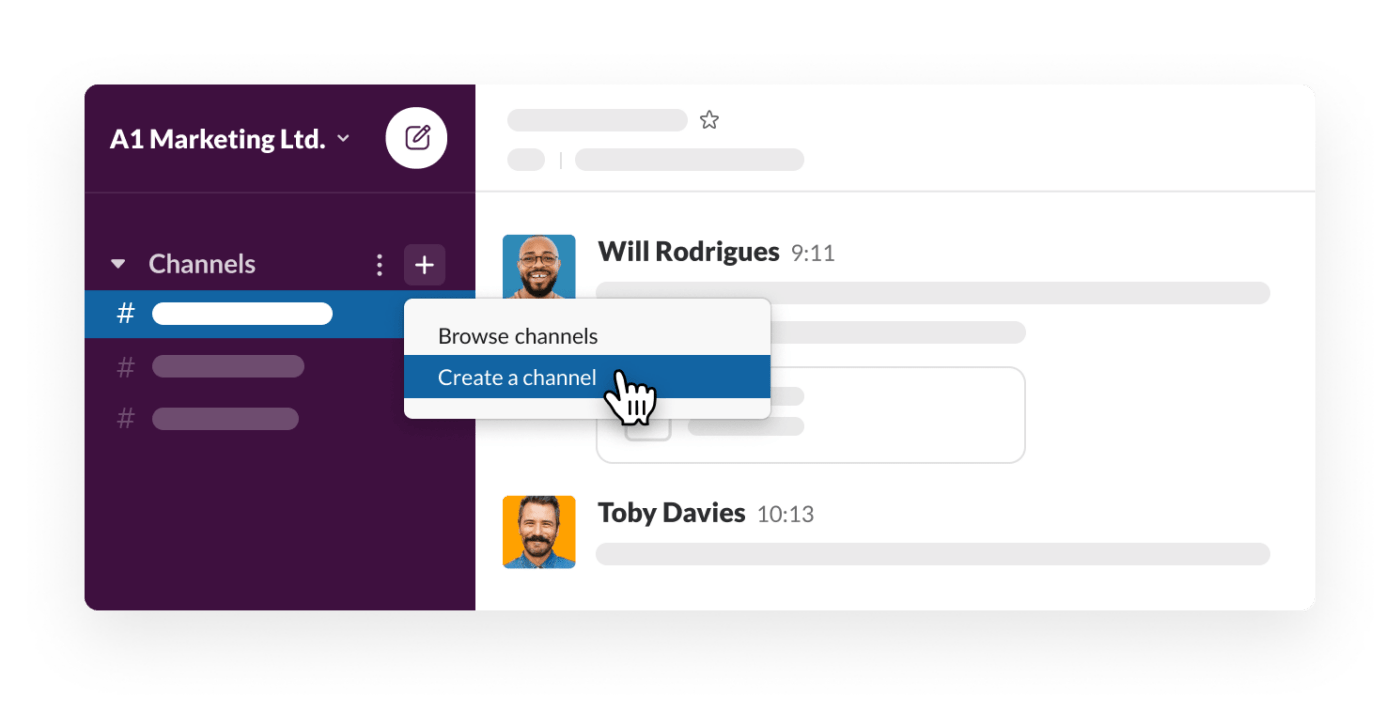
via Folga Você também pode criar canais para discutir tópicos fora do trabalho. Além disso, com o Slack Connect, você pode colaborar com partes interessadas e parceiros externos em seu espaço de trabalho.
Dica profissional: Querendo saber como organizar os canais do Slack melhor? A IA do Slack fornece recapitulações diárias (leia-se: resumos) de cada canal para que você saiba exatamente o valor que cada um está agregando ao seu fluxo de trabalho.
2. Mensagens
O Slack permite que você envie mensagens diretamente a um membro da equipe ou converse com alguns como um grupo por meio de mensagens diretas (DMs). As conversas encadeadas mantêm as respostas organizadas em cada canal do Slack.
Todas as mensagens podem ser pesquisadas e salvas automaticamente no arquivo do seu Workspace, para que você possa consultá-las quando necessário.
3. Compartilhamento de arquivos
Graças às muitas integrações disponíveis no Slack, você pode carregar e compartilhar documentos, fotos, vídeos e muito mais diretamente em qualquer canal ou mensagem, fornecendo à sua equipe o contexto adequado para cada informação.
Dica profissional: Você pode compartilhar arquivos de qualquer dispositivo ou serviço de armazenamento em nuvem, como o Google Drive ou o Dropbox.
4. Chamadas de voz e vídeo
A conexão por meio de chamadas é fácil na plataforma: basta iniciar um Huddle para bate-papos de áudio rápidos e informais ou escolher um dos Integrações com o Slack como Cisco, join.me ou Microsoft Teams para reuniões por vídeo. Você encontrará muitas opções no diretório de aplicativos do Slack.
5. Integrações e aplicativos
O Slack se encaixa facilmente em sua pilha de tecnologia existente. Já está usando o Asana ou o Trello? Sincronize-os com um Integração de gerenciamento de projetos do Slack . Mas isso não é tudo.
De sistemas de CRM, como o Salesforce, a plataformas de comércio eletrônico, como o Shopify, você pode beneficiar-se de mais de 2.600 integrações, otimizar fluxos de trabalho e consolidar tarefas em uma única plataforma.
Você também pode usar o Criador de fluxo de trabalho do Slack para criar automação personalizada para tarefas repetitivas. APIs do Slack, juntamente com guias sobre como criar um bot do Slack permitem que você crie seus próprios fluxos de trabalho automatizados.
Casos de uso populares do Slack difíceis de ignorar
Então, como ele consegue ser uma das melhores ferramentas de gerenciamento de tarefas do mercado, especialmente para equipes remotas? Vamos analisar esses casos de uso do Slack.
1. Comunicação da equipe
Com sua funcionalidade de mensagens em tempo real, o Slack elimina a necessidade de cadeias intermináveis de e-mails e aumenta a transparência. Os membros da sua equipe podem se conectar diretamente com quem precisam falar sem se frustrar com uma caixa de entrada lotada ou ter que esperar horas por uma resposta.
Ao contrário dos e-mails, os canais públicos do Slack permitem uma melhor visibilidade da equipe ou da colaboração entre equipes e ajudam a eliminar silos
Seja um canal dedicado para cada equipe, projeto ou departamento ou reuniões individuais com um colaborador ou subordinado, você pode fazer tudo isso no Slack. Você também pode usar @menções para chamar a atenção de uma pessoa específica ou iniciar um Tópico para manter suas conversas paralelas fora do canal principal.
No entanto, até mesmo o Slack tem uma abordagem em silos, pois é principalmente uma plataforma de mensagens enquanto o trabalho ocorre em outro lugar, potencialmente em uma plataforma de gerenciamento de projetos. Bate-papo do ClickUp é uma excelente alternativa ao Slack, pois substitui o caos habitual na comunicação por contexto e clareza, integrando o bate-papo ao trabalho.
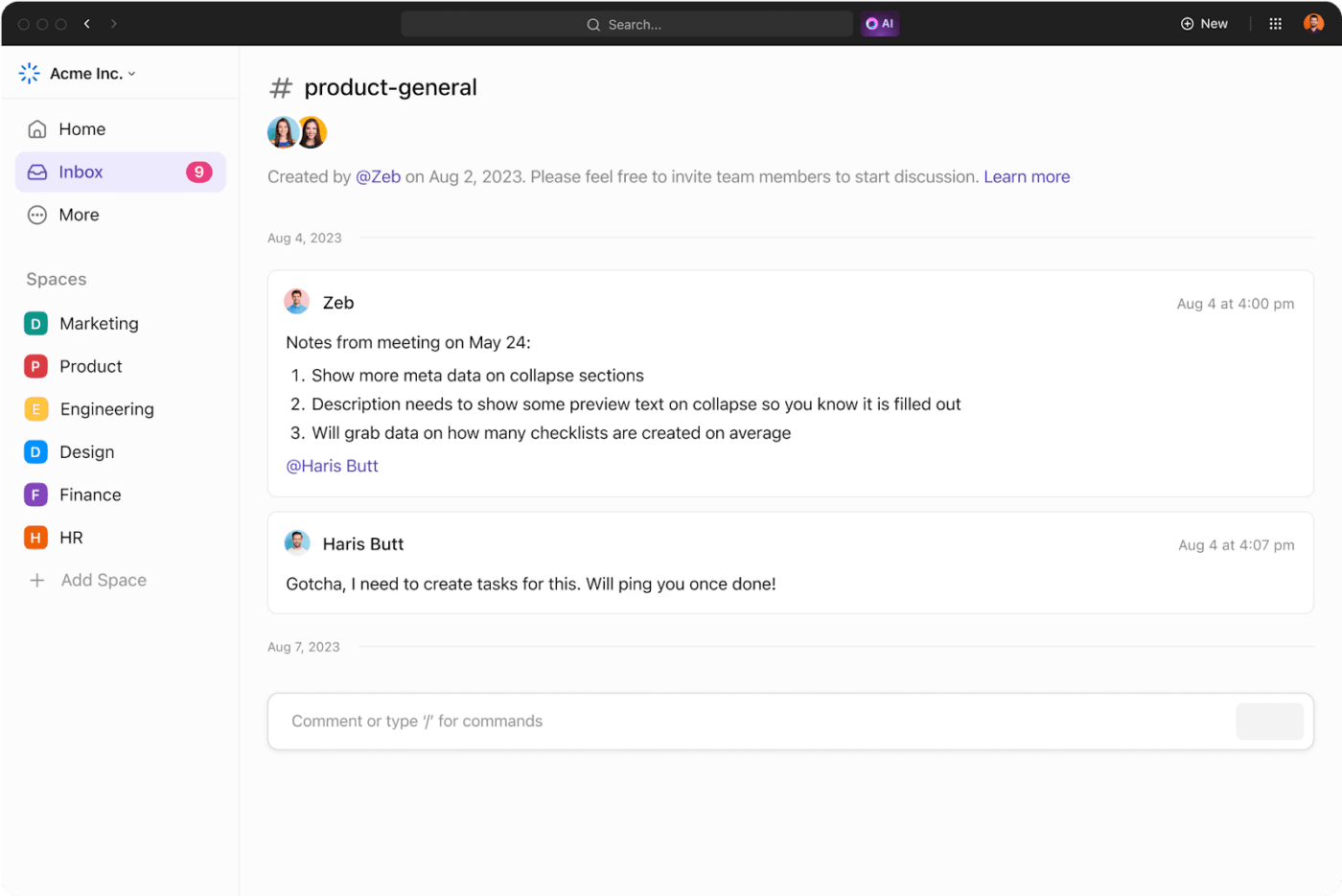
Faça 10 vezes mais com o ClickUp Chat
Você pode vincular mensagens diretamente a tarefas, estruturar bate-papos em Spaces para as necessidades de cada equipe e compartilhar documentos, links ou outros dados com controles de privacidade robustos.
Na verdade, você pode ter vários canais para projetos, departamentos ou atribuições específicas, para que esteja sempre colaborando com as pessoas certas e na direção certa.
Pense nisso como se estivesse criando um canal do Slack - você organiza as conversas por tópico, @menciona membros da equipe para participar de bate-papos relevantes e mantém tudo sob controle com seu feed de notificações.
Se estiver procurando um recurso mais orientado para a responsabilidade, experimente Atribuir comentários no ClickUp . Use-o para criar itens de ação e atribuí-los a outras pessoas ou até a você mesmo, para que nenhum detalhe seja esquecido, esquecido ou negligenciado.
Com o ClickUp, todas as suas discussões, acompanhamentos e referências estão em um só lugar, permitindo que você passe do bate-papo para a ação sem perder o ritmo. Isso torna o ClickUp uma ferramenta mais saudável para a comunicação do projeto.

Sem mais buscas, sem confusão, graças ao Assign Comments no ClickUp
Além disso, o recurso de bate-papo do ClickUp é alimentado por IA.
Com respostas sugeridas, tópicos resumidos e a opção de automatizar tarefas, você mantém o foco no que importa. Procurando um arquivo ou uma conversa antiga em seu espaço de trabalho? Cérebro ClickUp encontrará o que você precisa e o terá na ponta dos dedos com uma simples pesquisa.
Conecte todo o conhecimento de sua empresa com o ClickUp Brain
2. Gerenciamento de projetos
Em um canal do Slack, você pode discutir projetos com sua equipe de projeto, planejar cronogramas, compartilhar arquivos e atualizações e acompanhar o progresso, garantindo que todos que precisam ser informados estejam sempre por dentro.
Você pode iniciar um Huddle para conversar ao vivo com sua equipe ou gravar um clipe para fornecer feedback rapidamente.
Deseja reunir, organizar e priorizar as partes mais importantes de seus projetos em uma Lista? O Slack também permite que você faça isso.
Mas e se você quiser ser mais detalhado e entender a carga de trabalho das equipes ou dos membros da equipe? O ClickUp pode ajudar! Você pode aproveitar a visualização de carga de trabalho do ClickUp para representar visualmente a carga de trabalho de cada membro da equipe

Veja rapidamente as cargas de trabalho da equipe para melhor delegar ou reatribuir tarefas e entender rapidamente quem está com capacidade insuficiente ou excessiva com o ClickUp Workload View
Dica profissional: Você também pode registrar o tempo no seu desktop, celular ou navegador da Web com o Rastreamento de tempo de projeto no ClickUp . Adicione tempo retroativamente ou crie registros por intervalo de datas com o controle manual de tempo.
Para aproveitar ao máximo o Slack e aprimorar seus recursos, você precisa Integração do Slack no ClickUp !
Precisa criar uma nova tarefa do ClickUp diretamente do Slack? Basta digitar '/clickup new' no canal. Isso solicitará que você instantaneamente capture ideias e ações de dentro da plataforma sem sair do Slack.
Em segundo lugar, quando você publica um link de tarefa do ClickUp no Slack, ele automaticamente se "desdobra" ou se expande para mostrar detalhes essenciais, como o nome da tarefa, a descrição, a data de vencimento e o status. Isso é útil quando você está falando com um membro da equipe e quer dar a ele algum contexto.
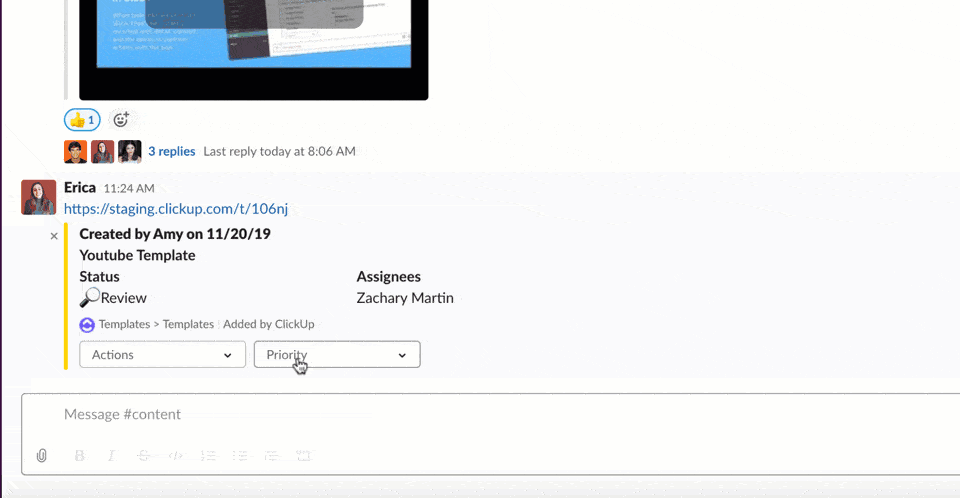
Trabalhe no ClickUp a partir de seu canal do Slack - sem o vai-e-vem no gerenciamento de projetos
Além disso, usando as opções suspensas do Slack, você pode fazer edições rápidas nas tarefas do ClickUp a partir do próprio canal, como alterar prazos ou designar membros da equipe. Isso otimiza o fluxo de trabalho do projeto, garantindo que nada seja perdido.
3. Trabalho remoto e formação de equipes virtuais
Quando milhares de quilômetros o separam, a união e a colaboração com sua equipe podem ser um desafio único.
Mas o Slack é uma tábua de salvação que supera as distâncias geográficas.
Ele incentiva um senso de comunidade, permitindo que você crie ou solicite novos canais com base nos interesses compartilhados da equipe, como videogames, futebol, super-heróis e muito mais, e dê a eles um nome como #fun-and-games ou #random.
Se ter conversas casuais ainda não faz parte do DNA da sua equipe remota, cultive um hábito. Reserve um horário uma vez por semana para discutir um assunto (por exemplo, alguém leu algum livro bom recentemente?) e convide-os a participar do bate-papo, contribuir e criar laços com os outros.
Você também pode criar enquetes, adicionar GIFs ou convidar aleatoriamente os membros da equipe para encontros virtuais para o café (com a integração do Donut) para manter as coisas interessantes e positivas para todos.
Você também pode usar @menções para chamar a atenção de uma pessoa específica ou iniciar um Tópico para manter suas conversas paralelas fora do canal principal.
dica profissional: Quando as atribuições ou os marcos do projeto são concluídos no ClickUp, ele pode enviar atualizações para o canal do Slack designado (quando integrado), criando um momento virtual de "parabéns" para todos os envolvidos, mesmo à distância.
4. Suporte ao cliente
Com o Slack, fornecer suporte ao cliente se torna mais eficiente e colaborativo. Seus representantes de atendimento podem criar seções na barra lateral, como "Gerenciamento de tíquetes", para agrupar todos os canais em que as consultas dos clientes são enviadas e analisadas
Para equipes com conhecimento especializado, é possível criar seções com nomes correspondentes (por exemplo, Suporte de faturamento) para facilitar o acesso. A integração com ferramentas de suporte, como o Zendesk ou o Freshdesk, garante que os tíquetes fluam diretamente para o Slack para pronta resolução.
Dica profissional: Use o Criador de fluxo de trabalho do Slack para automatizar determinados processos de suporte, como a criação de um fluxo de trabalho em que tipos específicos de solicitações de clientes enviam automaticamente uma mensagem para a equipe de suporte em um canal específico.
5. Compartilhamento de conhecimento interno
Com o Slack, o compartilhamento de conhecimento dentro da equipe é mais fácil do que nunca. Você pode adicionar arquivos, URLs e atualizações de qualquer lugar e configurar canais separados para organizá-los, como tendências do setor, atualizações da empresa, perguntas frequentes ou artigos de ajuda.
Além disso, a funcionalidade de pesquisa do Slack permite que você encontre informações de conversas anteriores ou documentos compartilhados
Você tem links essenciais para compartilhar com os novos contratados, como um manual sobre a empresa? Etiqueta do Slack ? Fixe informações ou mensagens importantes usando o recurso Fixar no canal. Qualquer pessoa nesse canal pode acessar os itens nas guias das pastas Pins e Marcadores.
Se você quiser uma experiência de brainstorming mais dinâmica, experimente ferramentas de quadro branco digital como Quadros brancos ClickUp .
Use-o para mapear ideias, fluxos de trabalho de informações e planos de projeto com vários elementos, como conectores, notas adesivas, blocos coloridos e arte vetorial (por exemplo, linhas, setas e formas), proporcionando uma experiência de colaboração mais dinâmica.

Acompanhe suas tarefas e colabore facilmente com o ClickUp Whiteboards
Você pode exportar seu ClickUp Whiteboard para o Slack como uma imagem ou PDF e carregá-lo em seu canal ou gerar um link compartilhável para publicar diretamente na conversa.
Após a estratégia, crie uma série de Documentos do ClickUp para reunir as informações de forma organizada. Use recursos de formatação de rich-text, como estilos de texto, cabeçalhos e estruturas, tabelas, emojis, links incorporados e muito mais para melhorar a legibilidade.

Use o ClickUp Docs para gerenciar artigos importantes da base de conhecimento
Histórias de sucesso de clientes: Como o Slack transforma os processos
Empresas de todo o mundo experimentaram grandes aumentos de produtividade e facilidade de colaboração quando mudaram para o Slack. Saiba como algumas das maiores marcas fizeram isso.
1. Alvo Alvo a rede de mais de 3.000 engenheiros da Target usa o Slack para organizar e arquivar suas conversas, muitas das quais envolvem informações não verbais, como código ou endereços IP. O Slack facilita o compartilhamento e a recuperação desses dados sem a necessidade de rolar a tela ou mergulhar em pastas.
Por outro lado, o recurso de reação a emojis permite que seus engenheiros respondam rapidamente a novas mensagens enquanto estão em trânsito.
2. Intuit Intuito usa o Slack para simplificar sua divisão de suporte ao cliente e criar uma visão de 360 graus do cliente por meio dos canais do Slack. Ela também criou 1.200 fluxos de trabalho do Slack em toda a empresa para automatizar processos, incluindo a integração com acesso instantâneo a todas as informações e ferramentas de que os novos contratados precisam.
3. SingleThread
Slack permitido Tópico único para criar uma linha de comunicação única e transparente entre a equipe da fazenda, da cozinha e do restaurante. A fazenda pode comunicar rapidamente atualizações sobre os produtos do dia para a cozinha, incluindo fotos para mostrar a eles o que esperar.
Com esse tipo de troca em tempo real, há muito menos desperdício de produtos, pois a cozinha pode preparar o cardápio do dia com base exatamente no que receberá, e a equipe de garçons do restaurante pode informar com mais precisão aos clientes o que pedir.
4. Autodesk
Graças ao Slack, 85 grupos na Autodesk agora estão conectados perfeitamente. A equipe de engenharia aproveitou as **integrações e a automação para configurar o Slack para um gerenciamento de incidentes mais rápido, reduzindo o tempo médio de reparo.
5. Lyft Lyft configurou canais separados para cada região e contas para facilitar a sincronização da equipe, substituindo as reuniões semanais. A integração com o Zendesk ajuda a obter atenção instantânea aos tíquetes de suporte, enquanto a integração com o Salesforce ajuda os representantes de vendas a serem mais produtivos e a fechar negócios mais rapidamente.
Práticas recomendadas para usar o Slack da maneira certa
Reunimos dicas e truques testados pelo tempo sobre como usar o Slack de forma eficaz para obter a produtividade ideal. Também abordaremos atalhos, recursos avançados e diretrizes de etiqueta a serem seguidas no Slack.
1. Configurar seções e canais com estrela
Com todos os recursos Ideias para o canal do Slack que você sem dúvida tem, é fácil as coisas ficarem bagunçadas. Mas não precisa ser assim.
Você pode estacar os canais mais importantes clicando no ícone de estrela ao lado do nome do canal no Slack, facilitando a localização deles. Também é possível criar seções personalizadas - como pastas para canais - arrastando canais relacionados para cada seção.
Isso mantém seu espaço de trabalho do Slack organizado e concentrado.
2. Use o destaque de palavras-chave para menções específicas
Digamos que você queira ser notificado sempre que um produto ou cliente específico for mencionado. Clique no nome do seu espaço de trabalho, vá para Preferences (Preferências) e visualize My keywords (Minhas palavras-chave) para listar as frases que você deseja seguir. Isso é semelhante à configuração do Google Alerts (Alertas do Google) para todos os tipos de tópicos.
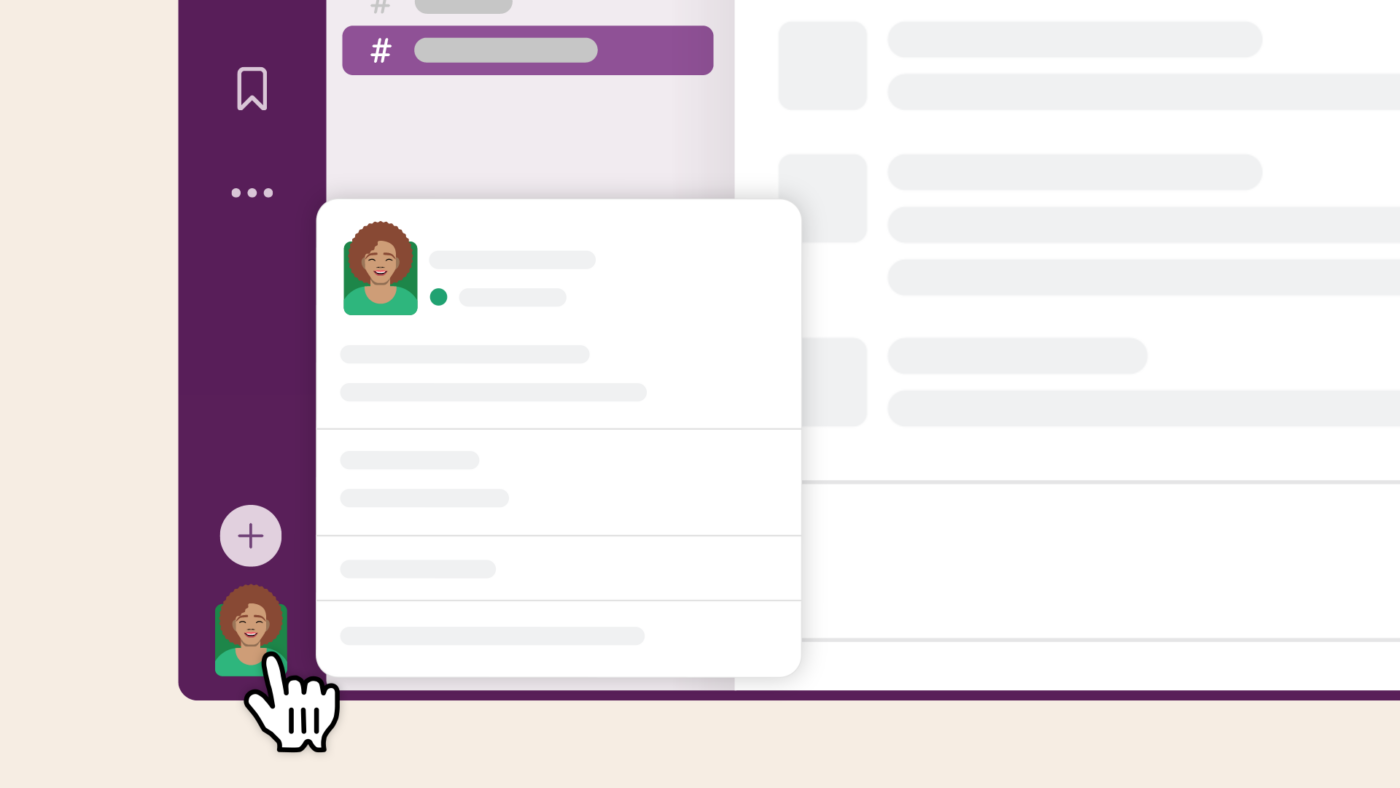
via Folga
3. Use os botões de histórico para acessar onde você estava
Você excluiu um canal do Slack da barra lateral por acidente? Isso acontece com os melhores de nós. Use os botões Voltar ou Histórico na parte superior para voltar ao ponto em que você estava.
4. Clique com o botão direito do mouse no registro de data e hora de uma mensagem para copiar o link para ela
Se precisar compartilhar uma mensagem de um canal com outro canal ou pessoa, clique com o botão direito do mouse no carimbo de data/hora ao lado da pessoa que compartilhou a mensagem e selecione a opção Copiar link. Você também pode passar o mouse sobre a mensagem e clicar em Compartilhar.
5. Votar em opções com o emoji de número
Uma maneira fácil de fazer uma enquete em um canal do Slack é digitar uma mensagem com opções numeradas e reagir à mensagem com o número de emojis para cada opção. Em vez de responder com a mesma mensagem várias vezes, os outros podem simplesmente clicar na reação emoji relevante para votar - pronto, você tem o veredicto.
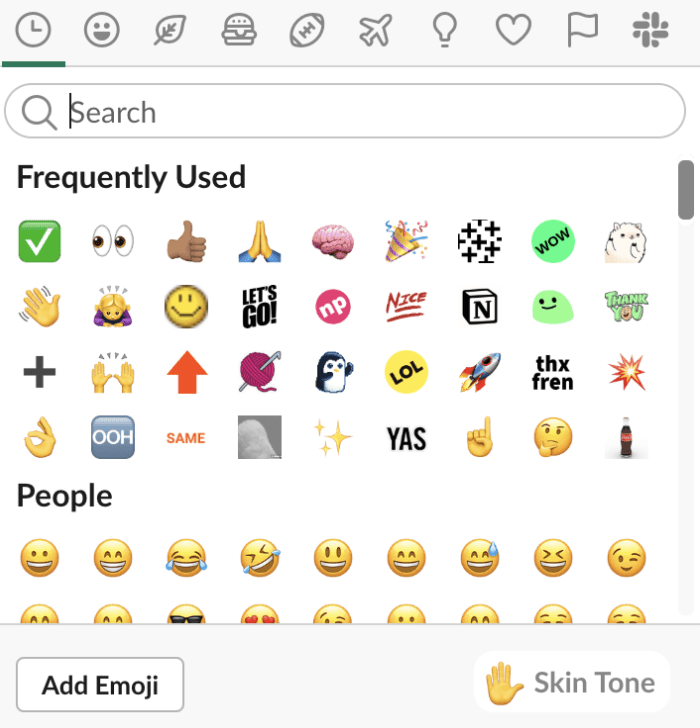
via Folga
6. Manter os nomes dos canais consistentes
Seguir uma convenção de nomes para os canais do Slack ajuda a esclarecer sua finalidade. Muitas empresas categorizam seus canais usando prefixos como #equipe-, #projeto- ou #cliente-.
via Folga Quando os canais são nomeados dessa forma, o Slack agrupa automaticamente os canais semelhantes em sua barra lateral para uma navegação mais direta.
Utilizando atalhos de teclado e recursos avançados
Independentemente do quanto você saiba usar a plataforma, sempre haverá um novo atalho ou um recurso interessante. Aqui estão alguns dos nossos favoritos Hacks do Slack para aumentar sua produtividade.
- Para adicionar uma quebra de linha: Shift + Enter
- Para editar rapidamente a última mensagem: Para cima
- Para colocar o texto em negrito/itálico: Cmd/Ctrl + B / + I
- Para marcar como não lida: mantenha pressionadas as teclas Option/Alt e clique em
- Para carregar um arquivo na conversa: Ctrl/Cmd + U
- Para saltar para um grupo específico de Mensagens Diretas: Ctrl/Cmd + G
- Para marcar todas as mensagens no canal atual como lidas: Esc
- Para abrir as Preferências para personalizar as configurações do Slack: Ctrl/Cmd + P
- Para enviar uma mensagem específica da caixa de composição: Ctrl/Cmd + Enter
- Para ser direcionado para as Menções e Reações do Slack: Ctrl/Cmd + Shift + M
- Para abrir o menu de Mensagens Diretas em uma nova conversa: Ctrl/Cmd + Shift + K
- Para abrir a visualização de Tópicos para rastrear conversas facilmente: Ctrl/Cmd + Shift + T
- Para abrir o painel Atividade e ver todas as suas notificações em um só lugar: Ctrl/Cmd + Shift + A
- Para alternar rapidamente entre canais: Cmd/Ctrl + K, digite as letras para chegar ao canal desejado e pressione Enter
Dica profissional: Há também vários atalhos relacionados ao ClickUp que você pode usar ao trabalhar no Slack, incluindo:
- /clickup new: criar uma nova tarefa do ClickUp diretamente no Slack
- /clickup list: Exibir uma lista de tarefas de uma lista ClickUp específica
- /clickup find [nome da tarefa ou ID]: Pesquisar tarefas por nome ou ID no Slack
- /clickup remind: Definir lembretes de tarefas diretamente no Slack
Etiqueta do Slack e diretrizes de comunicação
As conversas, quando feitas virtualmente, podem se tornar informais, levando a mal-entendidos ou à perda de profissionalismo. Por isso, é importante definir certas diretrizes que incentivem interações respeitosas. Veja a seguir o que você pode estabelecer para o uso adequado do Slack.
ao responder a uma mensagem específica em um canal ocupado, responda em um tópico
use as @menções com cuidado; marque apenas as pessoas que são essenciais para a conversa
evite sarcasmo ou piadas que possam ser mal interpretadas, especialmente em equipes interculturais
evite @channel ou @everyone a menos que seja absolutamente necessário, pois isso pode atrapalhar toda a equipe
evite mensagens longas; vá direto ao ponto para tornar sua comunicação mais eficiente
como o Slack é assíncrono por natureza, use o recurso de prioridade de mensagens ou a opção Marcar como urgente se for necessária uma ação imediata
defina seu status quando estiver ausente ou ocupado; use o recurso Não perturbe quando precisar de tempo ininterrupto para trabalhar
formate suas mensagens com marcadores, negrito e itálico para maior clareza; para código ou texto longo, use o bloco de código ("`)
Desafios e soluções comuns: Navegando no Slack
O Slack é, em geral, uma ferramenta fácil de usar, mas tem seus desafios, assim como qualquer outra plataforma. Aqui estão os desafios mais comuns Problemas do Slack que você pode encontrar e maneiras de resolvê-los.
1. Recuperação de informações
As conversas no Slack são divididas em canais, com mensagens e arquivos compartilhados em cada um deles. Dependendo do número de canais que você tiver, isso pode significar centenas de comunicações de ida e volta, e ter que pesquisá-las pode ser uma tarefa árdua.
Mas é exatamente aí que o ClickUp se destaca com recursos como Pesquisa conectada **que mostra qualquer arquivo ou informação do seu espaço de trabalho e conecta aplicativos de terceiros em segundos.
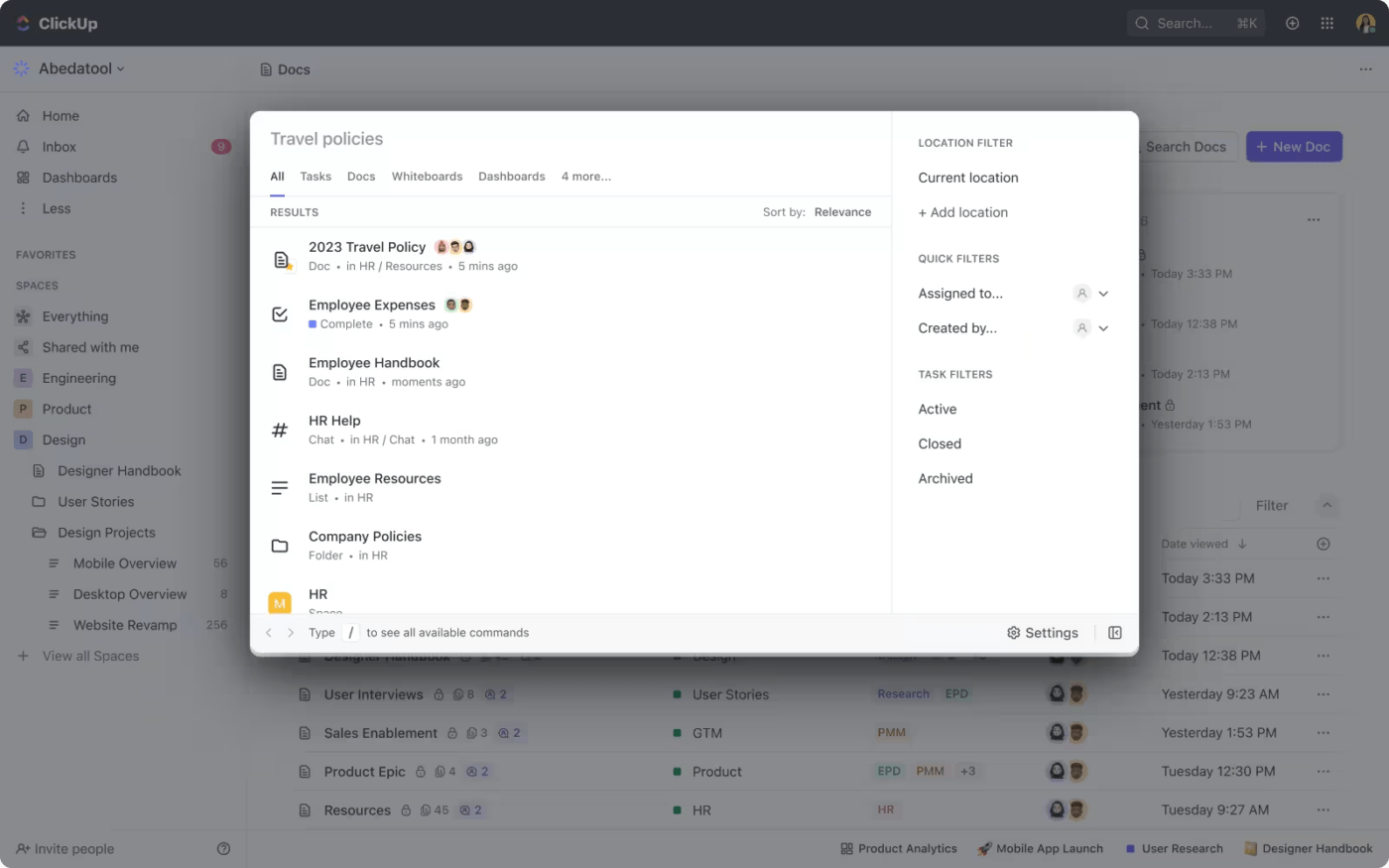
Aproxime pessoas e informações com a Pesquisa Conectada do ClickUp
solução: Uma maneira de simplificar isso é usar modificadores de pesquisa. Eles incluem "in:#channel-name" para pesquisar em um canal específico do Slack e "from:@slack.username" para pesquisar entre mensagens de uma pessoa específica.
2. Usando os recursos de interatividade
O Slack oferece vários recursos interativos para mensagens. Você pode reproduzir uma mensagem, salvá-la para mais tarde ou convertê-la em uma tarefa. O problema surge quando esses parâmetros de interatividade não funcionam como você espera, levando a resultados inesperados ou confusos.
O ClickUp Chat, por outro lado, oferece uma maneira muito mais perfeita de vincular tarefas a mensagens e vice-versa, facilitando o mapeamento dos relacionamentos entre os dois.
solução: Se isso acontecer, você pode verificar se há atualizações no aplicativo Slack e instalar a versão mais recente para remover quaisquer erros da versão antiga que possam estar causando o problema.
3. O recurso de respostas sugeridas
Em nossa lista de Prós e contras do Slack o Slack é uma plataforma de gerenciamento de conhecimento de terceiros, o que talvez seja um dos maiores contras. O Slack usa o Guru, uma plataforma de gerenciamento de conhecimento de terceiros, para oferecer acesso rápido às respostas sem a necessidade de sair da plataforma.
No entanto, ele frequentemente fornece respostas imprecisas e pode ser difícil desativar o recurso integrado de respostas sugeridas. Em comparação, o ClickUp Brain está integrado ao ecossistema do ClickUp e pode fornecer respostas precisas, sugerir respostas e executar itens de ação com o poder combinado do AI Knowledge Manager, AI Writer e AI Project Manager.
solução: A melhor maneira de resolver esse problema é fazer uma verificação rápida do administrador para que o administrador da rede possa revisar as configurações do canal e as configurações dos cartões Guru. Você também pode reiniciar o Slack para atualizar a conexão entre o Slack e o Guru.
4. Uploads de arquivos e limites de armazenamento
O cenário mais comum é ter um arquivo de tamanho muito grande, o que não é suportado pela versão gratuita da plataforma. Na verdade, ela tem um limite total de armazenamento do espaço de trabalho de 5 GB para todos os usuários. Portanto, você também pode ter uploads que ficam presos ou falham.
solução: Se a sua equipe lida frequentemente com arquivos grandes, como conteúdo de vídeo de alta resolução ou bancos de dados de acesso, recomendamos investir na versão paga do Slack. Isso também faz sentido se a sua equipe estiver se expandindo rapidamente e quiser aproveitar os requisitos de armazenamento de longo prazo.
5. Notificações persistentes
Muitos usuários passam por isso: uma notificação de Slack que não sai do lugar, mesmo que você tenha verificado tudo. Isso pode acontecer se os dados temporários armazenados pela plataforma forem corrompidos. Notificações no ClickUp são um pouco diferentes, mas, na nossa opinião, são ainda melhores. A Caixa de entrada do ClickUp funciona como um centro de comando abrangente para todas as notificações, permitindo que você tenha controle granular sobre quais notificações você recebe, onde e quando.
Solução: A boa notícia é que você pode corrigir isso limpando o cache. Clique na foto do seu perfil, selecione Ajuda, vá para Solução de problemas e pressione o botão Limpar cache e reiniciar.
Se você continuar tendo uma experiência insatisfatória na plataforma, talvez valha a pena dar uma olhada em Concorrentes do Slack . ClickUp vs. Slack você pergunta? Para nós, o ClickUp é a melhor opção.
É verdade que o Slack fez seu nome na categoria de mensagens instantâneas.
Mas, como vimos, ele está longe de ser perfeito, e o ClickUp compensa todas as áreas em que o Slack deixa a desejar: automação de fluxo de trabalho orientada por IA, colaboração de alto nível, relatórios e insights e muito mais.
Impulsione a comunicação sem esforço com o ClickUp
O Slack é uma das melhores plataformas para ajudar sua equipe a se manter conectada e produtiva, onde quer que esteja. Com essas dicas de especialistas em seu arsenal, você pode desbloquear todo o seu potencial.
Não importa se você é um gerente de equipe experiente ou se está montando uma equipe assíncrona pela primeira vez, o Slack pode ajudá-lo com praticamente tudo o que você precisa para manter as conversas sem interrupções.
Mas se você quiser se beneficiar de recursos robustos de gerenciamento de projetos, amplas opções de personalização e recursos avançados de integração, mude para o ClickUp.
E se você quiser aproveitar o melhor dos dois mundos, experimente nossa integração com o Slack em um clique para obter um aumento de produtividade abrangente. Experimente! Você ficará surpreso com o que nossa plataforma pode fazer.
Comece por inscrevendo-se no ClickUp gratuitamente hoje.